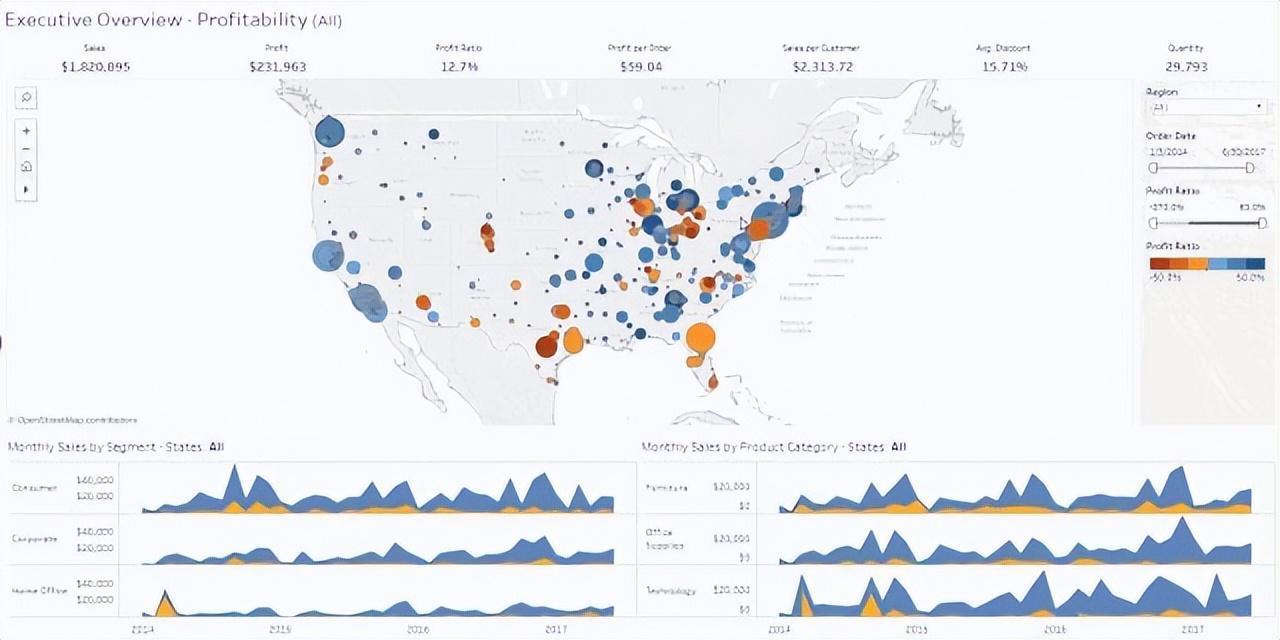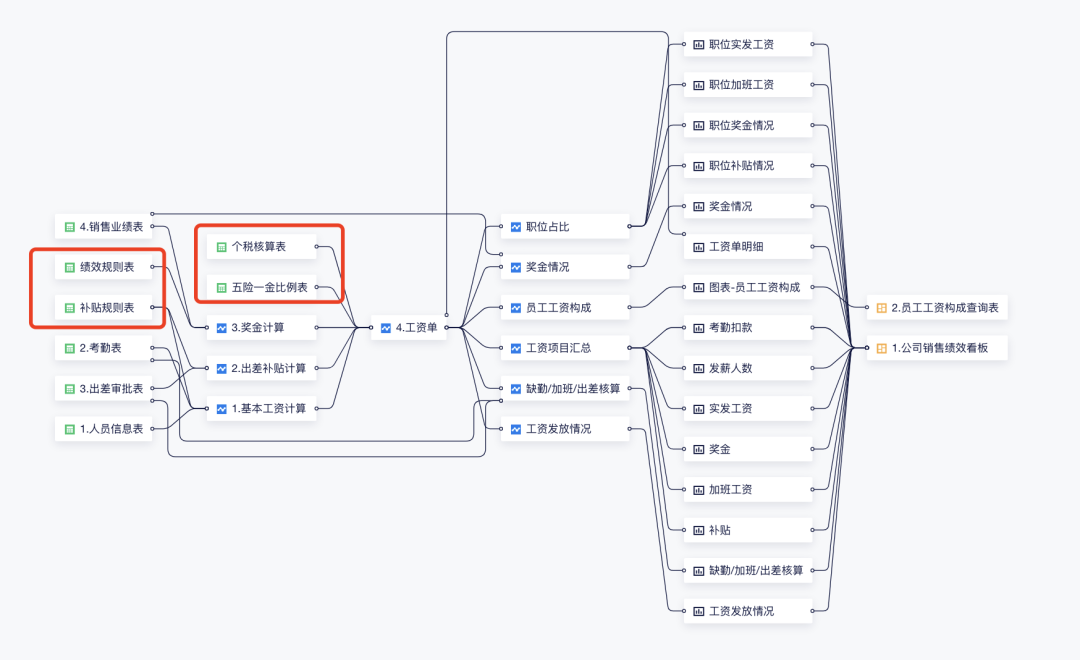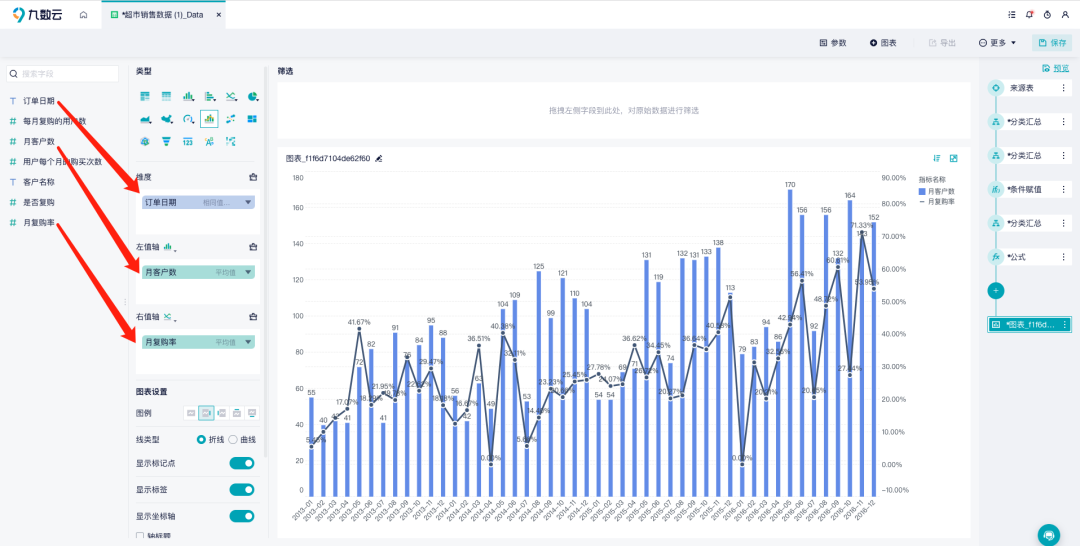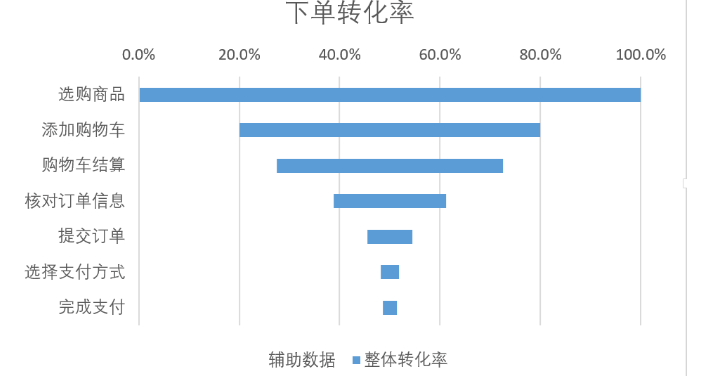Excel如何制作饼状图,4个步骤让你快速搞定!——九数云BI | 帆软九数云

随着数据分析手段的不断成熟,越来越多的数据以更加直观生动地方式展现,如饼状图、折线图、柱形图等就是一种常用的数据可视化形式。下面这篇文章将告诉你Excel如何制作饼状图。
步骤1:Excel如何制作饼状图:准备数据和选中数据
首先,我们需要准备好要制作饼状图的数据。数据可以在Excel中直接输入,也可以通过复制粘贴的方式导入。确保数据的准确性和完整性非常重要。
在准备好数据后,需要选中要制作饼状图的数据。通过鼠标拖拽或按住Ctrl键选择多个区域,确保选中所有相关的数据。
步骤2:Excel如何制作饼状图:选择图表类型和插入图表
在Excel的功能区中,点击“插入”选项卡,找到“饼状图”图标。点击该图标,会弹出一个下拉菜单,在其中选择合适的饼状图样式。点击选中的饼状图样式,Excel会自动在当前工作表中插入一个饼状图。可以根据需要进行调整,如修改图表的大小、位置等。
步骤3:Excel如何制作饼状图:添加数据标签和图例
需要在图表中添加数据标签和图例,以便更好地展示数据。在Excel中,可以通过右键点击图表,选择“添加数据标签”和“添加图例”来实现。
步骤4:Excel如何制作饼状图:进一步编辑和保存
除了添加数据标签和图例,还可以进一步编辑和格式化饼状图。通过右键点击图表,选择“格式图表区域”、“格式数据系列”等选项,可以进行字体、颜色、边框等方面的设置。
在制作完饼状图后,可以将其保存为Excel文件,便于以后查看和编辑。也可以选择将其导出为图片或PDF格式,方便分享给他人。
最后,推荐一款更简单的可视化软件:九数云BI
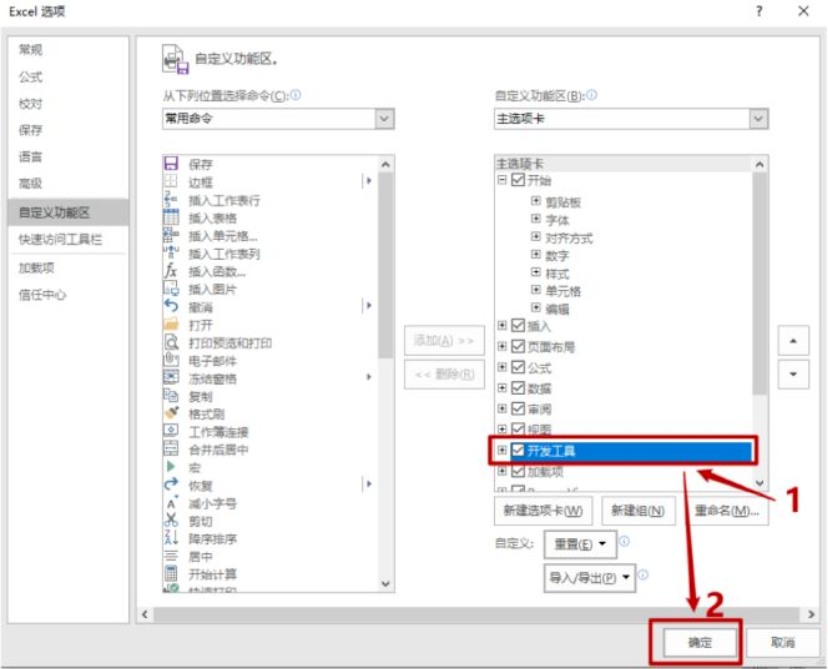
目前市面上流通的数据分析软件主要分为两类,一类是通用数据分析工具包括Excel、SQL等,可进行基本的数据整理;另一类是专业数据分析软件:如SAS、SPSS等,操作复杂支持统计分析和模型建立,但二者都存在一定的问题。推荐大家尝试一下自助式的商业智能软件:九数云BI,可以有效地减轻数据分析难度和工作人员的压力。
九数云是面向个人、团队及中小企业的一款云端数据分析及可视化平台,旨在为个人及企业提供比excel更强大、比SQL查询更简便的“零代码”工具,帮助用户快速提高数据大局观,优化业务流程并提升效率。它拥有完备的在线学习资源,可以提高个人竞争力,助力企业发展。
总结:
Excel不仅是一款强大的数据处理软件,也是一个功能丰富的数据可视化工具。通过饼状图,可以直观地展示数据的占比和关系,帮助我们更好地分析和理解数据,做出科学合理的决策。

热门产品推荐